اخبار ، مقالات و تحقیقات گروهی را دنبال کنید.
آموزش ساخت و تبدیل شیپ فایل به ژئودیتابیس در ArcGIS

ساخت و تبدیل شیپ فایل به ژئودیتابیس در ArcGIS یکی از چالش هایی است که خیلی از کاربران با آن مواجه اند و در این نوشتار به این موضوع و روش ساخت آن پرداخته می شود.
در ابتدا این مورد باید بیان شود که چرا اصلا باید به سمت استفاده از ژئودیتابیس و ساخت آن حرکت کرد؟
در حالت کلی مقایسه شیپ فایل و ژئوریتابیس صحیح نیست چرا که ژئودیتابیس شبیه یک ظرفی است که اطلاعات زیادی را در خود ذخیره می کند که شامل شیپ فایل ها نیز می شود.
ژئودیتابیس مزیت هایی دارد که یک شیپ فایل قطعا ندارد. چند مزیت آن به صورت کلی عبارت اند از:
1. طبقه بندی و مدیریت تعداد زیادی از لابه ها
2. امکان کنترل ورودی ها با ایجاد قوانین (Domain)
3. امکان ایجاد شبکه های آب و برق و گاز و حمل و نقل و ….
4. ایجاد توپولوژی برای جلوگیری و تشخیص خطاهای احتمالی
5. اتصال به پایگاه های داده
و …..
ساخت ژئودیتابیس در جی آی اس
برای ساخت ژئودیتابیس از نرم افزار آرک کاتالوگ استفاده می شود. مراحل گام به گام آن به شرح زیر است:
گام اول: راست کلیک، انتخاب New و سپس انتخاب File Geodatabase
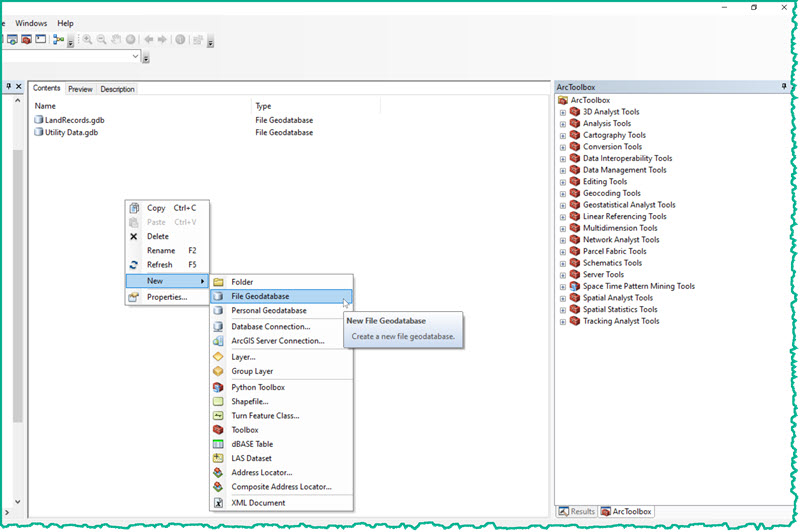
گام دوم: دادن نام به ژئودیتابیس

بدین ترتیب با انجام دو مرحله یک ژئودیتابیس تولید شد.
طرز تبدیل شیپ فایل به ژئودیتابیس
به صورت کلی دو روش وجود دارد:
روش اول: ساده
در روش ساده، شیپ فایل فقط ماهیت ژئودیتابیس پیدا می کند و کنترلی بر روی داده های آن نداریم. مراحل به صورت زیر است:
گام اول: راست کلیک بر روی شیپ فایل مدنظر و انتخاب Export و سپس To Geodatabase

گام دوم: یک پنجره باز می شود و در این پنجره اطلاعات ورودی را وارد می کنید

با انجام دو مرحله بالا تبدیل شیپ فایل به ژئودیتابیس انجام می گیرد.
روش دوم: حرفه ای
در این روش کنترل بر روی داده های شیپ فایل وجود دارد و بر اساس قوانینی که برای ژئودیتابیس مثل Domain و SubType تعریف کرده ایم می توانیم ورود داده ها را بر اساس این قوانین انجام دهیم. این روش دشوارتر و شامل چند مرحله است. مراحل به صورت زیر است:
گام اول: راست کلیک بر روی شیپ فایل فاقد داده ای که در ژئودیتابیس ساخته ایم و سپس انتخاب Load ——> Load Data
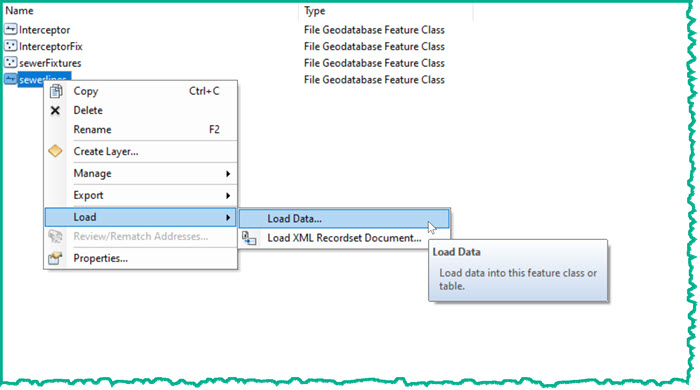
گام دوم: پنجره زیر باز می شود و به صورت گام به گام پیش می روید:





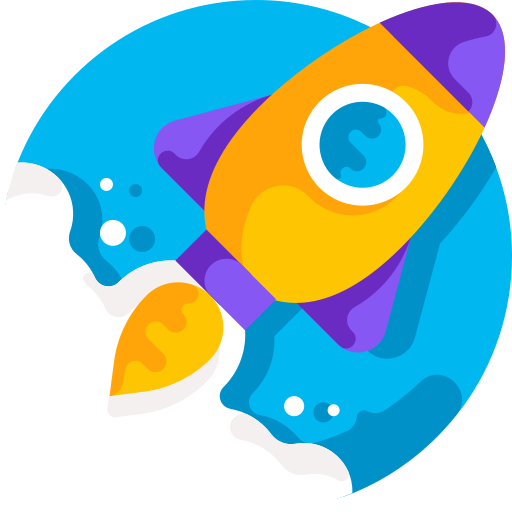

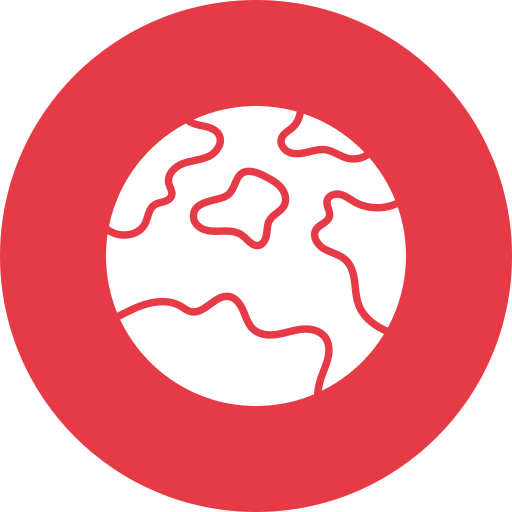


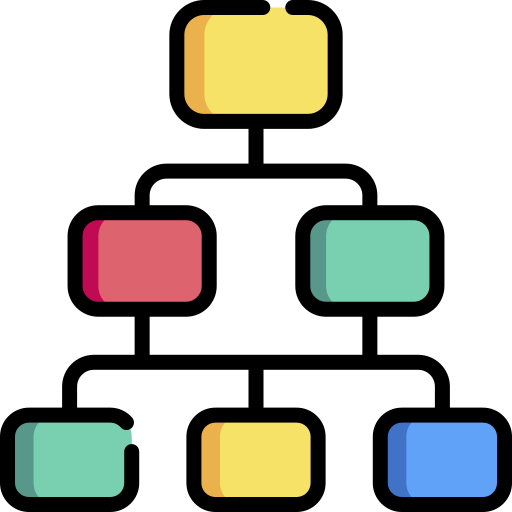
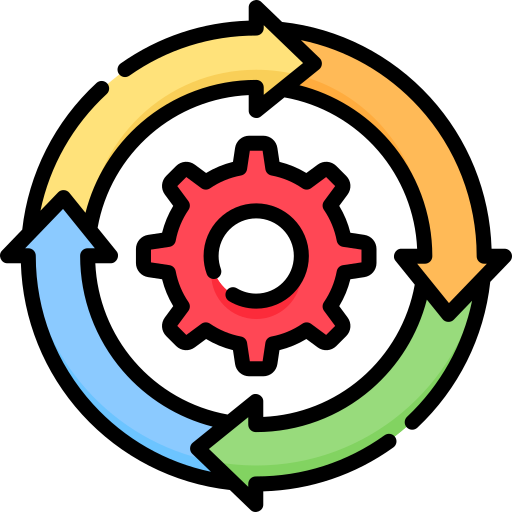
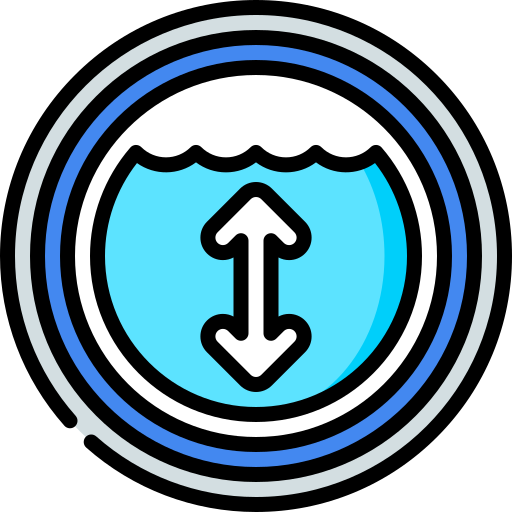
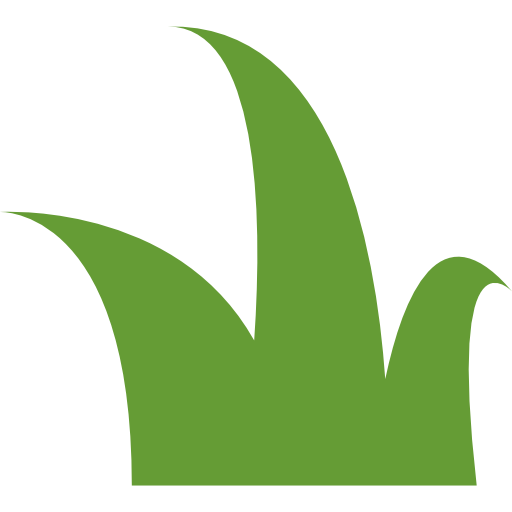
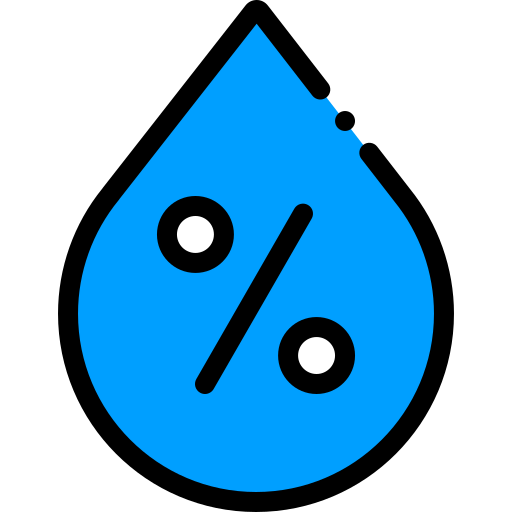
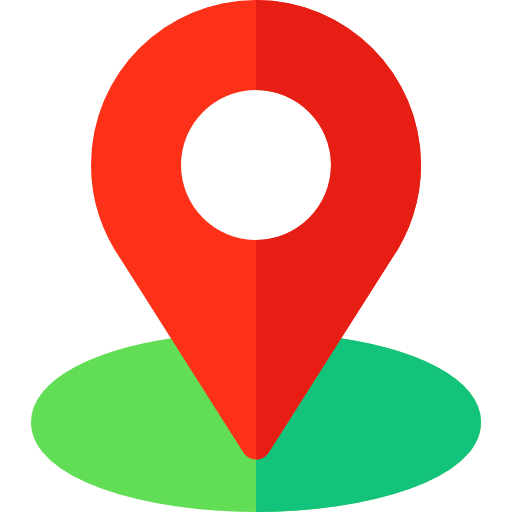
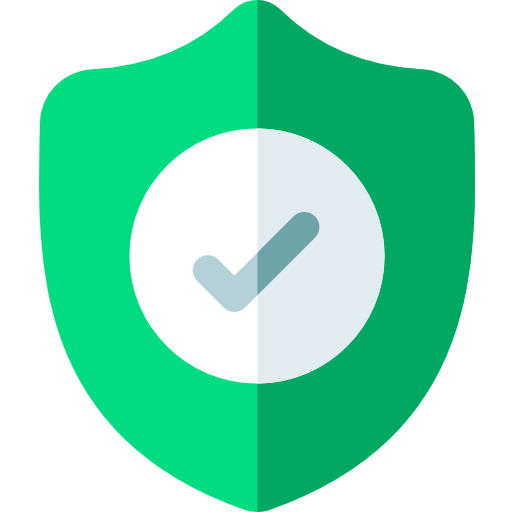
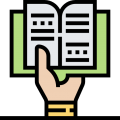








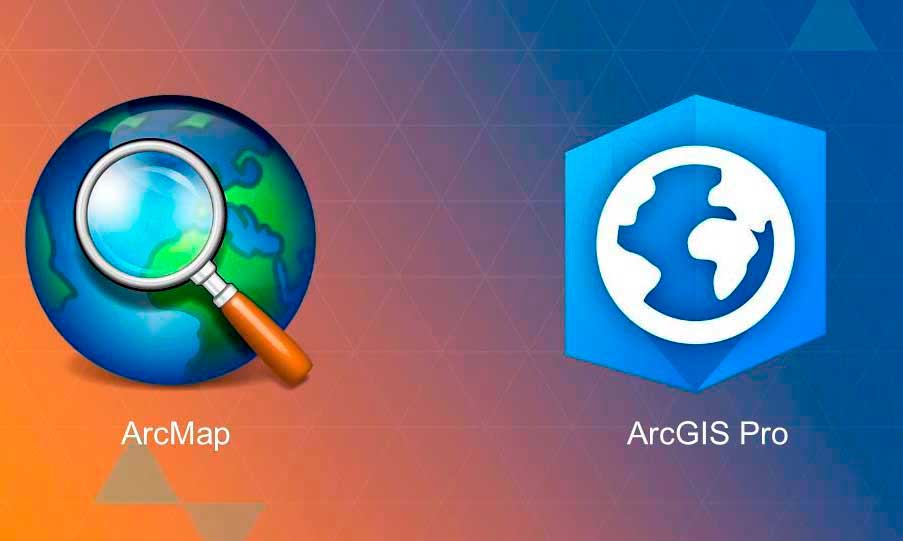

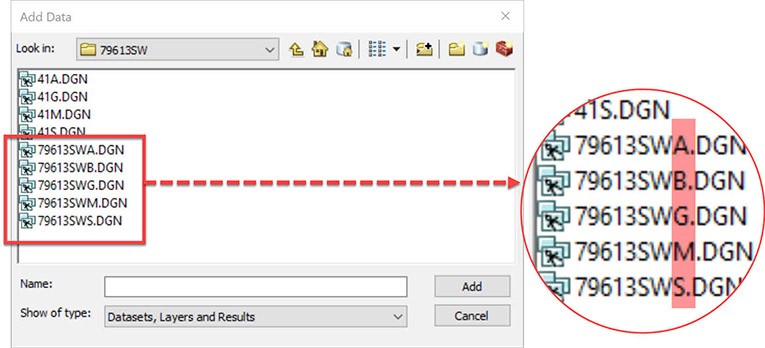


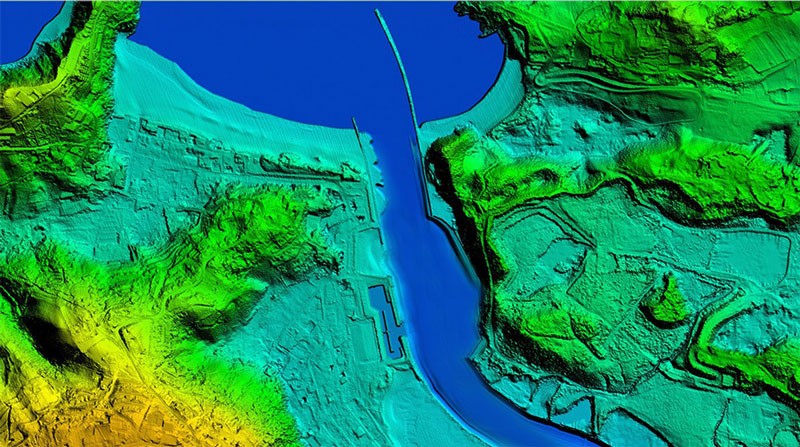
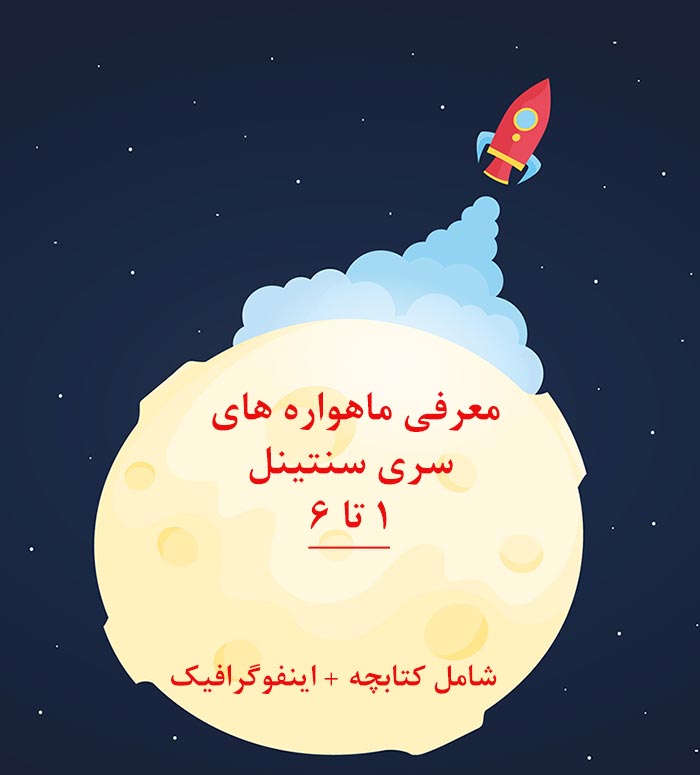
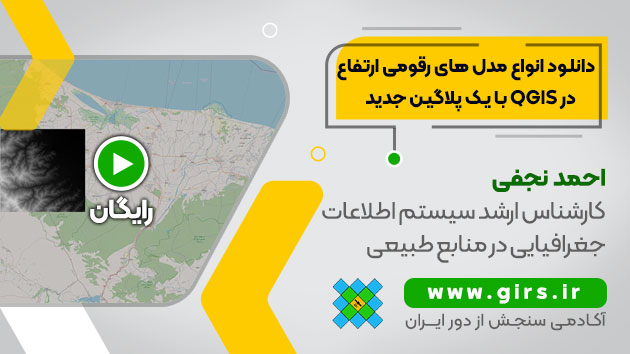

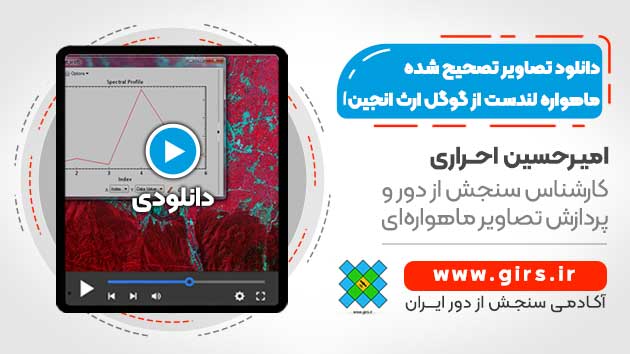






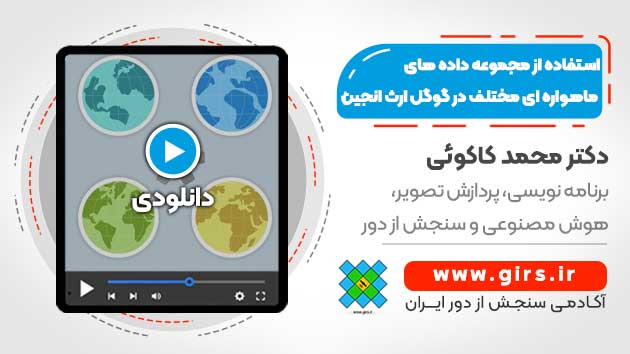
5 دیدگاه. ارسال دیدگاه جدید
آیا همین کارها را در QGIS هم می شه انجام داد؟
بله تا حد زیادی به هم شبیه هستند. اگر فرصت شد همین آموزش در محیط Qgis نیز آموزش داده می شود.
با سلام
بسیار عالی بود ممنون از شما
سلام تفاوت تبدیل توسط Arc gis و تبدیل از طریق Global mapper لطفا بفرمایید
سلام استاد ، یکی از برنامه های ستادی مون ، مبحث جمع آوری اطلاعات توپوگرافی یک دوره ی ده ساله است . من یسری نقشه دارم ، در زمان و مکان های مختلف . حالا از ما خواستن که این نقشه هارو آرشیو کنیم به شکلی که بتونیم در صورت نیاز نقشه هارو خیلی راحت و سریع بازخوانی کنیم . نرم افزار اکسسز پیشنهاد خوبیه اما مهمترین مشکلی که باید ازش صرف نظر کرد ، اینه که عملا نمیشه دیتای توش ذخیره کرد . بخاطر همین مورد ، باید از نرم افزاری استفاده کنیم که قابلیت ذخیره ی دیتا با فرمت DWG رو داشته باشه ، که الان نرم افزار Arc Catalog این قابلیت رو داره . با توجه به این توضیحات میخواستم ازتون خواهش کنم اگه براتون مقدوره کمکم کنید بتونم انجامش بدم